word去除文字后面的顏色教程
時間:2023-08-25 09:03:21作者:極光下載站人氣:1156
越來越多的用戶在日常的工作中會選擇使用word軟件來編輯文檔文件,為用戶帶來了許多的便利和好處,可以有效解決文檔中的編輯問題,還可以進一步提升用戶的編輯效率,因此word軟件成為了用戶日常辦公時的必備軟件,當用戶在編輯文檔文件時,會遇到字體有底色的情況,有時候時因為誤操作,有時候也可能是因為文檔的來源不同,從其它地方復制過來的文字可能會帶有底色,那么用戶應該怎么去除呢,其實操作的過程是很簡單的,直接再次點擊菜單欄中的底色功能來去除,或者利用清除格式工具來將文字恢復到原有狀態實現去除底色,或是按下ctrl+shift+空格來去除,那么接下來就讓小編來和大家分享一下具體的操作過程吧。
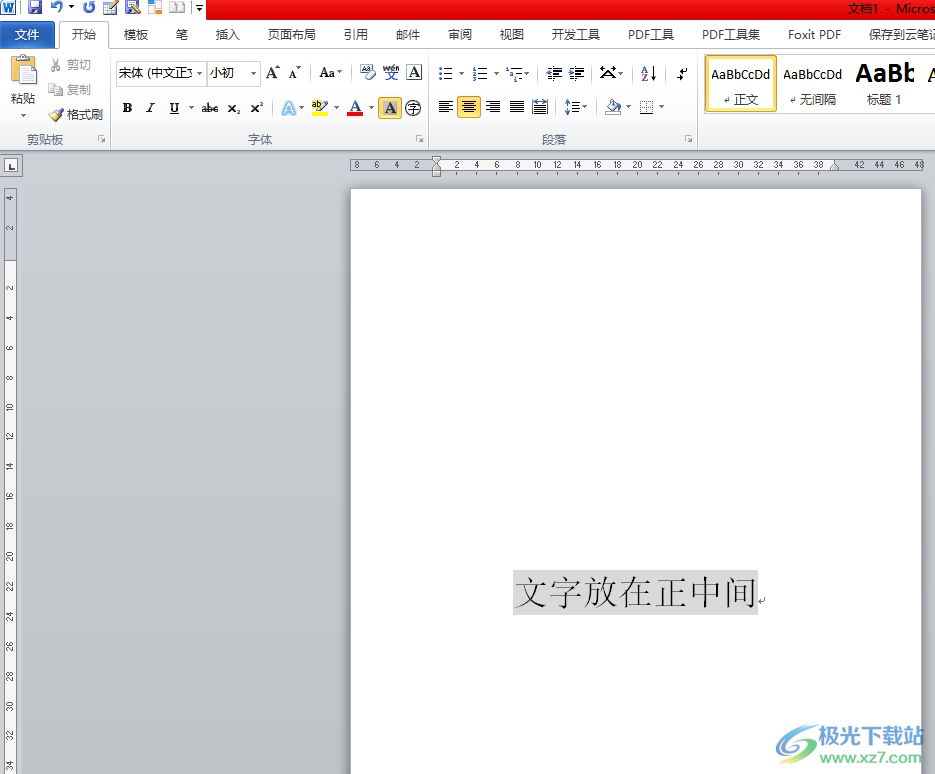
方法步驟
1.用戶在電腦桌面上打開word軟件,并來到文檔文件的編輯頁面上選中帶有底色的文字

2.接著在菜單欄中點擊開始選項,會顯示出相關的選項卡,用戶選擇其中的底色選項
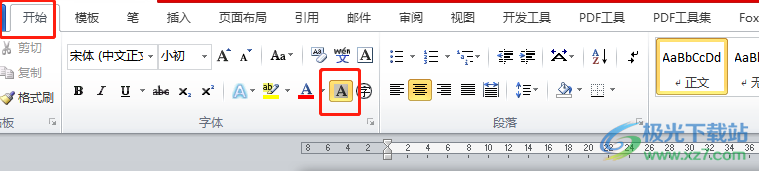
3.或者用戶直接按下ctrl+shift+空格來去除,隨后就可以看到頁面上的底色成功被去除了,如圖所示

4.還可以在開始選項卡中找到清除格式選項并點擊使用,這樣就可以將文字的底色去除
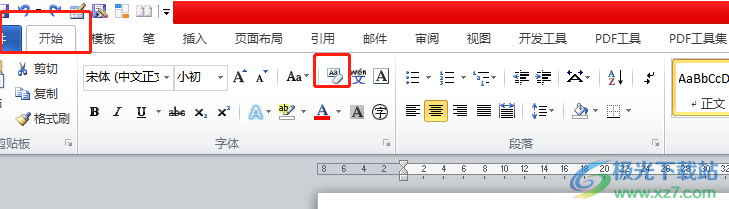
5.如圖所示,可以看到文字清除了設置的格式,恢復成了原有的字體大小并且不帶底色
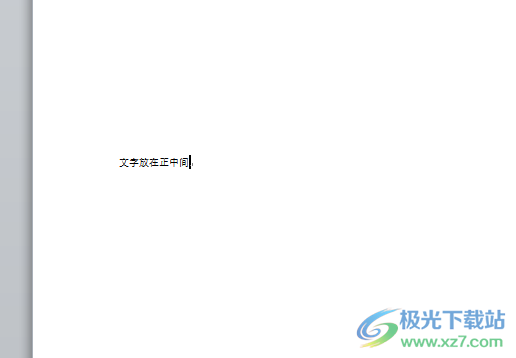
以上就是小編對用戶提出問題整理出來的方法步驟,用戶可以根據文檔的實際情況來選擇去除文字后面顏色,總之操作的過程是很簡單的,可以直接利用去除底色功能、清除格式功能或是相關的快捷鍵來解決,因此感興趣的用戶可以跟著小編的教程操作試試。

大小:60.68 MB版本:1.1.2.0環境:WinAll, WinXP, Win7
- 進入下載
相關推薦
相關下載
熱門閱覽
- 1百度網盤分享密碼暴力破解方法,怎么破解百度網盤加密鏈接
- 2keyshot6破解安裝步驟-keyshot6破解安裝教程
- 3apktool手機版使用教程-apktool使用方法
- 4mac版steam怎么設置中文 steam mac版設置中文教程
- 5抖音推薦怎么設置頁面?抖音推薦界面重新設置教程
- 6電腦怎么開啟VT 如何開啟VT的詳細教程!
- 7掌上英雄聯盟怎么注銷賬號?掌上英雄聯盟怎么退出登錄
- 8rar文件怎么打開?如何打開rar格式文件
- 9掌上wegame怎么查別人戰績?掌上wegame怎么看別人英雄聯盟戰績
- 10qq郵箱格式怎么寫?qq郵箱格式是什么樣的以及注冊英文郵箱的方法
- 11怎么安裝會聲會影x7?會聲會影x7安裝教程
- 12Word文檔中輕松實現兩行對齊?word文檔兩行文字怎么對齊?
網友評論